探し物はここにキーワードを入れて検索してくださいね〜
Returnil Virtual System
その変更、なかったことにしてってできるソフト安全かどうか分からないプログラムを安全に試す方法
Returnil Virtual Systemは、仮想化でウイルスを防ぐソフトです。
このソフト使ってみたいけど不具合があるかもしれないし怖いなあとか、レジストリの変更しちゃって大丈夫なんだろうかとか、ブラウザでActiveXを実行したいけどどうなんだろうとか色々悩む時に起動して有効化しておきましょう。
もし不具合があっても、OS再起動後に、その変更をなかったことにしてくれます。
Returnil Virtual Systemを起動しておくと、システムパーティション(Cドライブやレジストリ)への全ての書き換えが仮想化されます。
もし、仮にウィルスを踏んだり、危険なexeやActiveXを実行しても、実体システムの書き換えが行われるわけではありません。
しかし、Windowsを再起動させれば、仮想化してたわけですから、その変更は「なかったこと」になるわけです。
インストールしたソフトウェアや作成したファイル、変更したレジストリ、
感染したウイルスも再起動後は全てReturnil Virtual Systemを有効にする前の状態に戻ります。
そのソフトやActiveXなどが安全で有用だと分かったら、もう一度、
きちんとインストールすればよいのです。
まあ、手間をかけることになりますが、安全のためには、それくらいの手間はかける必要がある世の中と思ってください。
【著作権者】Returnil 氏
【OS】 Windows Vista/XP/2003
【サイト】http://www.returnilvirtualsystem.com/
【ダウンロード】
http://www.download.com/
Returnil Virtual Systemを使用する
インストールが完了し、再起動したところです。(インストールについては、Returnil Virtual Systemのインストールを見てください。)
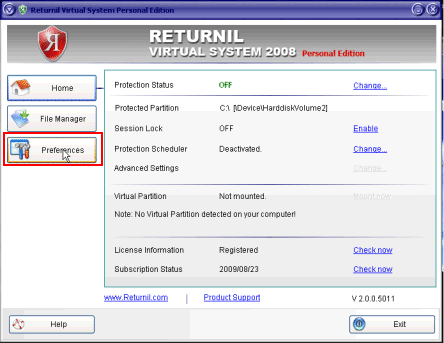
起動後、ソフト起動画面右側の項目から、「OtherSettings」を選択します。
そこで、「Showprogramicon〜」にチェックを入れます。
「Showtoolbar〜」は必要ないので、チェックをはずします。
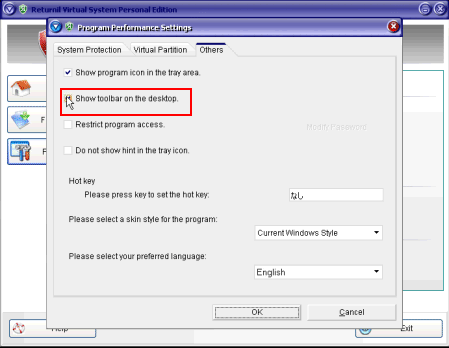
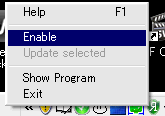 安全か分からないEXEやActiveXを実行する前に、タスクトレイあるReturnil Virtual Systemアイコンを右クリックして「Enable」をクリック
安全か分からないEXEやActiveXを実行する前に、タスクトレイあるReturnil Virtual Systemアイコンを右クリックして「Enable」をクリック
他のアプリケーションを終了させるように警告が表示されるので「OK」をクリックしてください。
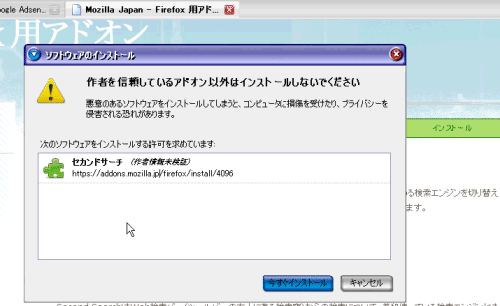
危なげなツールのインストールやパッチの実行、安全か分からないActiveXのインストールなど使ってみたいけど自己責任でなどというようなソフトを使用してみましょう。
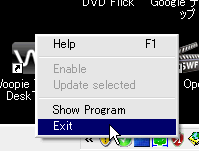 気が済むまで利用して試したあと、ウィンドウズを再起動。
気が済むまで利用して試したあと、ウィンドウズを再起動。システムの書き換えがなかったことになります。
© 2003–2013 PC元気COM
| Google検索 |
